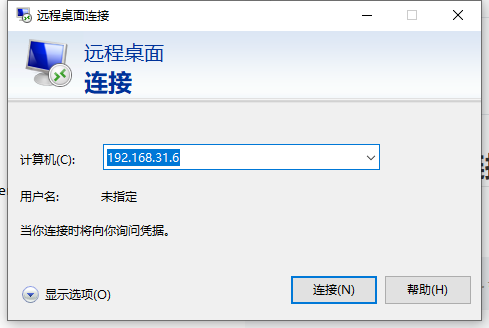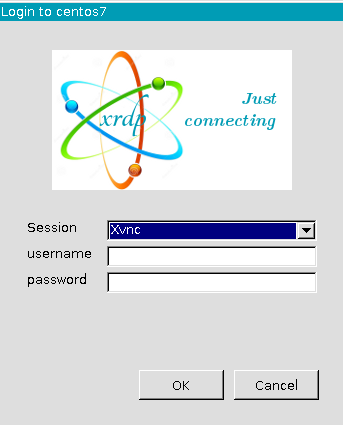在windows上远程linux (待完善)
2021/9/23 7:10:40
本文主要是介绍在windows上远程linux (待完善),对大家解决编程问题具有一定的参考价值,需要的程序猿们随着小编来一起学习吧!
一、准备工具
| windows | linux | |
|---|---|---|
| 系统 | win10 | centos7 |
| 软件 | 远程桌面连接(自带) | xrdp(epel库提供):开源的远程桌面协议(RDP)服务 |
二、Linux(被连接端)
2.1 添加epel库
rpm -Uvh https://mirrors.tuna.tsinghua.edu.cn/epel/epel-release-latest-7.noarch.rpm
2.2 安装xrdp
yum -y install xrdp
2.3 设置防火墙
firewall-cmd --permanent --add-port=3389/tcp firewall-cmd --reload
2.4启服务xrdp
systemctl start xrdp systemctl enable xrdp
三、windows(主动连接)
3.1 打开【远程桌面连接】工具
- 方法①
【win】+【r】,输入"mstsc" - 方法②
【开始】-【windows附件】-【桌面远程连接】
3.2 输入被控linux系统的ip地址
3.3 安全警告中点击【是】
3.4 输入linux账号、密码进入系统
3.5 完成
如果ping网络没有问题,却连接不上:
1,说明服务器的Guest用户被禁用,确保Guest用户已启用
启Guest用户方式: 方法是右击计算机 --> 点击管理 -->选择本地用户和组 -->用户 这时在右侧列表中就能看到本机的所有用户,然后
右击Guest用户--> 点击属性

选择常规,把 ”账户已禁用“ 前面的钩去掉,再选择“隶属于”添加 Administrator ;然后点击”应用“,最后”确定“

再次登陆即可
2,

顺便说下,局域网服务器不能 ping 通 局域网PING不通的原因有以下几个原因:
1.网线有问题,有时由于网线过长,本地连接显示已连接,但是PING不通.
2.IP地址设置不对,在同一个局域网内,所有的IP地址都必须在同一个网段,否则也是PING不通的
3.电脑上装了防火墙,禁用了ICMP的回应消息.
4.ping的主机安装了防火墙。防火墙处于开启状态等
这篇关于在windows上远程linux (待完善)的文章就介绍到这儿,希望我们推荐的文章对大家有所帮助,也希望大家多多支持为之网!
- 2024-11-12如何创建可引导的 ESXi USB 安装介质 (macOS, Linux, Windows)
- 2024-11-08linux的 vi编辑器中搜索关键字有哪些常用的命令和技巧?-icode9专业技术文章分享
- 2024-11-08在 Linux 的 vi 或 vim 编辑器中什么命令可以直接跳到文件的结尾?-icode9专业技术文章分享
- 2024-10-22原生鸿蒙操作系统HarmonyOS NEXT(HarmonyOS 5)正式发布
- 2024-10-18操作系统入门教程:新手必看的基本操作指南
- 2024-10-18初学者必看:操作系统入门全攻略
- 2024-10-17操作系统入门教程:轻松掌握操作系统基础知识
- 2024-09-11Linux部署Scrapy学习:入门级指南
- 2024-09-11Linux部署Scrapy:入门级指南
- 2024-08-21【Linux】分区向左扩容的方法